Čo robiť, ak je bezpečná extrakcia zariadenia v systéme Windows preč

- 2666
- 518
- Ernest Mikloško
Bezpečná extrakcia zariadenia sa zvyčajne používa na extrahovanie jednotiek USB Flash alebo externý pevný disk v systéme Windows 10, 8 a Windows 7, ako aj v XP. Môže sa stať, že ikona bezpečnej extrakcie zmizla z panela Task Windows - to môže spôsobiť nedorozumenie a zaviesť stupor, ale s tým nie je nič zlé. Teraz vrátime túto ikonu na miesto.
Poznámka: V systéme Windows 10 a 8 Pre zariadenia, ktoré sú definované ako mediálne zariadenie, nie je zobrazená ikona bezpečnej extrakcie (prehrávač, tablety Android, niektoré telefóny). Môžete ich deaktivovať bez použitia tejto funkcie. Zvážte tiež, že v systéme Windows 10 sa odraz ikony môže byť odpojený v parametroch - Prispôsobenie - panel úloh - „Vyberte ikony zobrazené v úlohách“.
Zvyčajne, aby ste mohli vykonať bezpečnú extrakciu zariadenia v systéme Windows, kliknete na zodpovedajúcu ikonu asi hodiny so správnym tlačidlom myši a urobte to. Vymenovanie „bezpečnej extrakcie“ je, že pri jeho používaní poviete operačnému systému, že máte v úmysle extrahovať toto zariadenie (napríklad jednotka Flash). V reakcii na to Windows dokončuje všetky operácie, ktoré môžu viesť k poškodeniu. V niektorých prípadoch tiež prestane kŕmiť zariadenie.

Ak nepoužívate bezpečnú extrakciu zariadení, môže to viesť k strate údajov alebo poškodeniu jednotky. V praxi sa to stáva zriedka a existujú určité veci, ktoré potrebujete poznať a zohľadniť, pozri: Kedy použiť bezpečnú extrakciu zariadenia.
Ako automaticky vrátiť bezpečnú extrakciu bleskových jednotiek a iných zariadení USB
Spoločnosť Microsoft ponúka svoj vlastný oficiálny nástroj „Automatická diagnostika a odstránenie problémov s USB“ na opravu určeného typu problému v systéme Windows 10, 8.1 a Windows 7. Postup jeho použitia je nasledujúci:
- Spustite načítaný nástroj a kliknite na tlačidlo „Ďalej“.
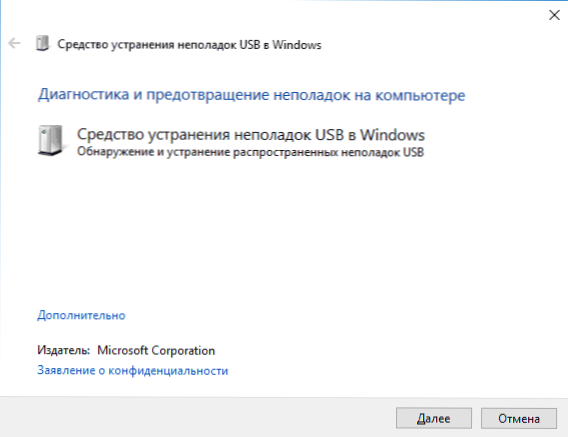
- Ak je to potrebné, označte tie zariadenia, pre ktoré bezpečná extrakcia nefunguje (hoci korekcia sa použije pre systém ako celok).
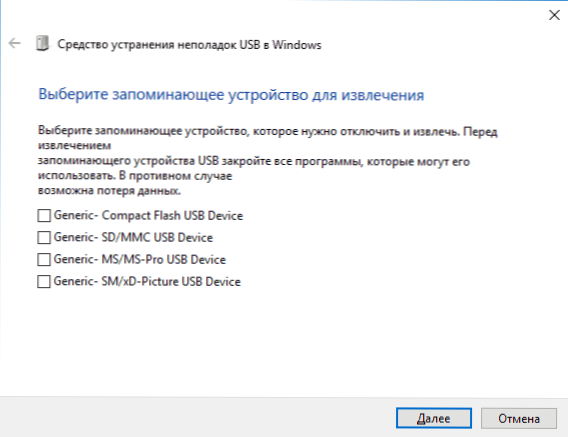
- Počkajte na koniec operácie.
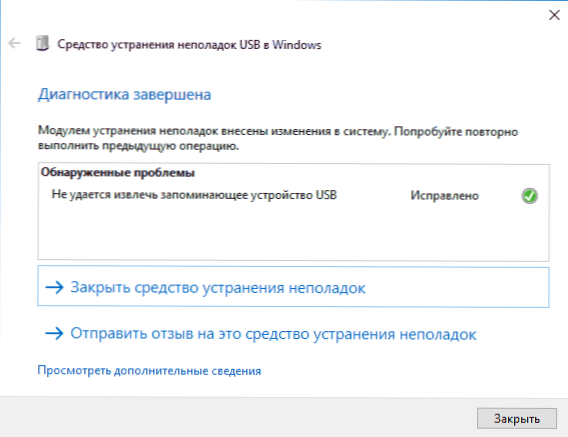
- Ak všetko šlo úspešne, bude extrahovaná jednotka Flash, externý disk alebo iné zariadenie USB a v budúcnosti sa zobrazí ikona.
Je zaujímavé, že rovnaká užitočnosť, aj keď ho neohlási, opravuje konštantné zobrazenie ikony bezpečnosti v oznámeniach Windows 10 (ktorá sa často zobrazuje, aj keď nie je nič pripojené). Môžete si stiahnuť automatický diagnostický diagnostický projekt z webovej stránky Microsoft: https: //.Microsoft.Com/sťahovanie/d/b/dbbf8048-0817-40DC-817D-395652B870ff/winusb.Diagcab.
Ako vrátiť ikonu „bezpečná extrakcia zariadenia“
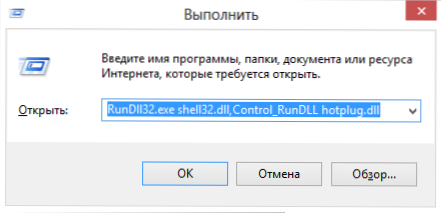
Niekedy z neznámych dôvodov môže byť ikona bezpečnej extrakcie medzerou. Aj keď sa pripojíte a znova a znova vypnete jednotku Flash, z nejakého dôvodu sa ikona neobjaví. Ak sa to stalo s vami (a to je s najväčšou pravdepodobnosťou, inak by ste sem neprišli), kliknite na tlačidlá Win + R na klávesnici a zadajte ďalší príkaz do okna „Vylúčte“:
Rundll32.Exe shell32.DLL, CONTROL_RUNDLL HOTPLUG.Dll
Tento tím pracuje v systéme Windows 10, 8, 7 a XP. Absencia medzery po desatinnom mieste nie je chyba, mala by byť. Po spustení tohto príkazu je „bezpečná extrakcia zariadenia“, ktorú ste hľadali.
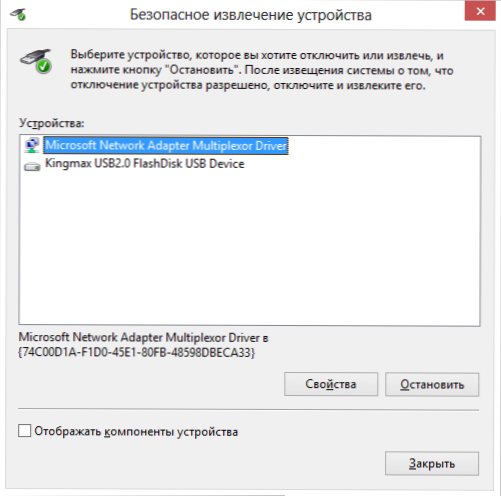
Dialóg bezpečného extrakcie v systéme Windows
V tomto okne si môžete ako obvykle zvoliť zariadenie, ktoré je potrebné vypnúť, a kliknite na tlačidlo „Stop“. „Side“ efekt tohto príkazu je, že ikona bezpečnej extrakcie sa znovu objaví, kde sa má nachádzať.
Ak naďalej zmizne a zakaždým, keď budete potrebovať znova nastaviť uvedený príkaz na extrahovanie zariadenia, môžete pre túto akciu vytvoriť skratku: kliknite na pravé tlačidlo -na prázdne miesto pracovnej plochy, vyberte „Vytvoriť“ " -" Label "a v poli" Umiestnenie objektu "Zadajte príkaz, ktorý zavolá dialóg pre bezpečnú extrakciu zariadenia. V druhej fáze vytvorenia štítku mu môžete dať akékoľvek požadované meno.
Ďalším spôsobom, ako bezpečne extrahovať zariadenie v systéme Windows
Existuje ďalší jednoduchý spôsob, ako vám umožňuje používať bezpečnú extrakciu zariadenia, keď na paneli úloh Windows nie je ikona:
- V „mojom počítači“ kliknite na pripojené zariadenie s pravým tlačidlom myši, kliknite na položku „Vlastnosti“, potom otvorte kartu „Zariadenie“ a vyberte požadované zariadenie. Kliknite na tlačidlo „Vlastnosti“ a v okne, ktoré sa otvára - „Zmeniť parametre“.
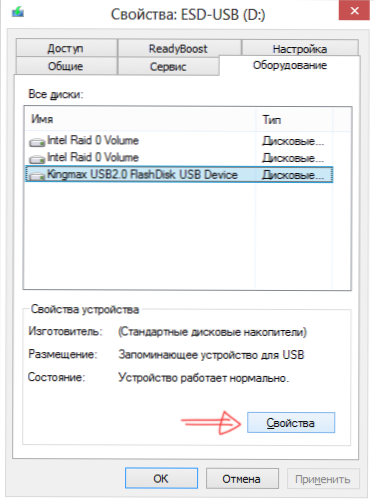
Vlastnosti pripojených diskov
- V ďalšom dialógovom okne otvorte kartu „Politics“ a na nej nájdete odkaz „Bezpečné extrakcie zariadenia“, ktorý môžete použiť na spustenie požadovanej príležitosti.
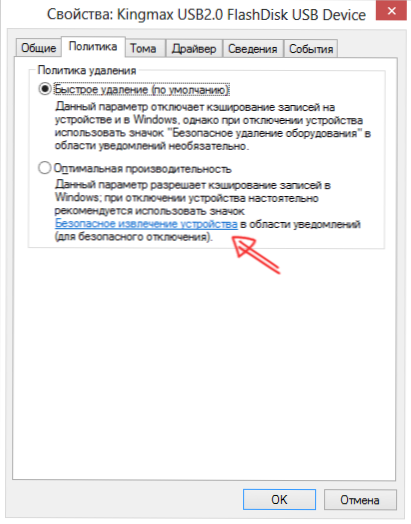
Dokončujem pokyny na to. Dúfam, že tu uvedené metódy sú bezpečné extrahovať prenosný pevný disk alebo stačí flash jednotka.

